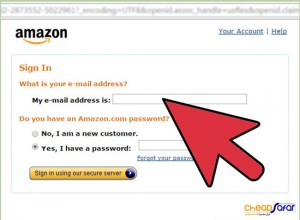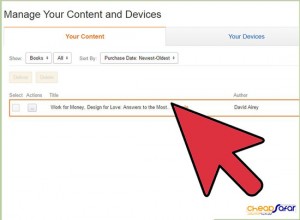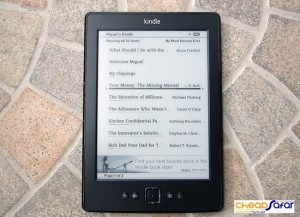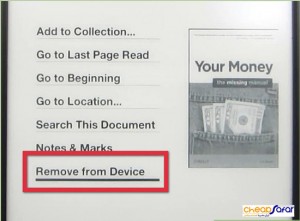چگونه کتاب ها را از روی کیندل حذف کنیم؟
کیندل، کتاب خوان الکترونیکی آمازون به شما اجازه می دهد که کتاب های الکترونیکی، اسناد و مجلات را توسط حساب کاربری آمازون خود دانلود کنید. گاهی اوقات شما می خواهید مواردی را که دیگر برای شما قابل استفاده نیستند را از کتابخانه یا دستگاه خود حذف کنید؛ یا ممکن است بخواهید همه چیز را از دستگاهی که خراب شده یا دزدیده شده است، حذف کنید. اهمیتی ندارد که چرا می خواهید کتاب ها را از کیندل خود حذف کنید، چند راه برای انجام آن وجود دارد.
راه اول- حذف کردن مواردی از محتوای کتابخانه
1- به بخش “مدیریت محتویات و دستگاه های خود” یا “Manage Your Content and Devices.” بروید. برای حذف دائمی یک مورد از محتوای کتابخانه کیندل خود، باید به کتابخانه محتوای آنلاین خود در وب سایت آمازون وارد شوید. برای شروع، یک مرورگر وب را باز کنید.
شما می توانید با استفاده از صفحه https://www.amazon.com/mycd به صفحه محتوا و دستگاه های خود دسترسی داشته باشید.
برای دسترسی به این صفحه باید وارد حساب کاربری خود شوید.
2- به قسمت “محتویات شما” یا “Your Content” بروید. پس از وارد شدن به حساب خود، باید به قسمت “محتویات شما” بروید. اگر در قسمت دیگری بودید، فقط کافی است که روی عنوان “محتویات شما” کلیک کنید تا لیستی از موارد موجود در کتابخانه تان را مشاهده کنید.
3- کتاب هایی را که می خواهید حذف کنید را انتخاب کنید. شما باید مربع های خالی را در سمت چپ روی صفحه خود در زیر ستون “انتخاب” ببینید. در هر ردیف باید کادری باشد که می توانید برای انتخاب این کتاب چک کنید. مربع کنار هر یک از کتاب هایی که می خواهید حذف کنید را علامت بزنید.
4- دکمه ی “حذف” را کلیک کنید. در بالا و سمت چپ صفحه شما دکمه ی نارنجی رنگی با عنوان “تحویل” و یک دکمه ی نارنجی دیگر با عنوان “حذف” مشاهده می کنید. برای حذف مواردی که انتخاب کرده اید روی دکمه ی “حذف” کلیک کنید.
5- تأیید کنید که می خواهید موارد انتخاب شده را حذف کنید. شما برای تأیید این که می خواهید کتاب را حذف کنید، باید بر روی «بله، دائما حذف کنید» کلیک کنید. لازم است بر روی این دکمه کلیک کنید تا موارد از کتابخانه ی شما حذف شود.
کادر دیگری ظاهر خواهد شد تا تایید آنچه را که شما حذف کردید را ارائه دهد. زمانی که این کادر را مشاهده می کنید روی “OK” کلیک کنید تا بسته شود.
6- دستگاه های خود را همگام سازی کنید. برای حذف کتاب هایی که شما فقط از کتابخانه کیندل در دستگاه خود پاک کردید، همه ی کاری که باید انجام دهید این است که دستگاهتان را همگام سازی کنید. برای همگام سازی دستگاه شما، باید:
• اپلیکیشن کیندل را با لمس کردن یا کلیک کردن روی علامت کیندل روی صفحه ی دستگاه خود باز کنید.
• سپس سه نقطه در سمت راست بالای صفحه را لمس کنید.
• اولین مورد گزینه “Sync & Check for Items” را به شما نشانه می دهد. روی این مورد ضربه بزنید و کتاب ها حذف خواهند شد.
راه دوم- حذف کتاب ها از یک دستگاه کیندل
1- به صفحه اصلی بروید. با ضربه زدن بر روی آیکون خانه سیاه و سفید می توانید به صفحه اصلی دستگاه خود دسترسی پیدا کنید. از صفحه اصلی، شما می توانید به راحتی با کشیدن انگشت خود به بالا و پایین صفحه به کل کتابخانه خود دسترسی داشته باشید.
2- عنوانی را که می خواهید حذف کنید، پیدا کنید. با حرکت به بالا و پایین، عنوانی را که می خواهید حذف کنید، پیدا کنید. اگر نمی توانید عنوان را پیدا کنید، ابزار ذره بین در سمت راست بالای صفحه را لمس کنید. این ابزار به شما اجازه می دهد تا عنوان یا کلید واژه را تایپ کنید و عنوان را در دستگاه خود جستجو کنید.
3- عنوان را فشار دهید و نگه دارید تا حذف شود. وقتی موقعیت کتابی را که می خواهید حذف شود مشخص کردید، انگشت خود را بر روی آیکون آن بگذارید و تا وقتی که منو ظاهر می شود آن را نگاه دارید. چند ثانیه انگشت خود را نگاه دارید و منو بر روی صفحه ظاهر می شود. منو به شما چندین گزینه ارائه می دهد که یکی از آن ها “حدف از دستگاه” یا “Remove from device.” است.
با ضربه زدن روی آن، این مورد را از لیست انتخاب کنید. با ضربه زدن روی گزینه ی «حذف از دستگاه»، این کتاب را از دستگاه کیندل خود حذف کنید.
به خاطر داشته باشید که پس از حذف یک مورد از دستگاه کیندل خود، این مورد همچنان در Cloud شما باقی خواهد ماند. این به این معنی است که شما می توانید آن بعدها اگر بخواهید مجددا دانلود کنید.
روش سوم- بایگانی کردن کتاب ها در کیندل
1- کیندل خود را روشن کنید. با ضربه زدن به آیکون خانه، به صفحه اصلی بروید. آیکون خانه سیاه است و یک خانه کوچک و سفید بر روی آن است.
با فشار دادن دکمه power میتوانید دستگاه خود را روشن کنید. هنگامی که به کیندل در حالت عمودی نگاه می کنید، دکمه روشن و خاموش را چند ثانیه نگه دارید. کیندل شما مدت کمی پس از فشار دادن دکمه روشن خواهد شد.
2- از دکمه ی کنترل کننده ی 5 جهت برای بررسی کتابخانه استفاده کنید. هنگامی که عنوانی که می خواهید از دستگاه کیندل خود حذف کنید، پیدا کردید؛ با دیدن این که زیر عنوان مورد نظر شما خط کشیده شده است، مطمئن می شوید که این مورد انتخاب شده است. خط زیرین یک خط ضخیم و سیاه است.
3- دکمه ی سمت راست کنترل 5 جهت خود را فشار دهید. با فشار دادن این دکمه یک لیست عملیات نمایش داده می شود. در پایین لیست عملیات، یک گزینه برای «حذف از دستگاه » یا “Remove from Device.” وجود خواهد داشت. با استفاده از کنترلر، این گزینه را انتخاب کنید. هنگامی که مطمئن هستید میخواهید کتاب خود را بایگانی کنید، دکمه مرکز را برای انتخاب «حذف از دستگاه» فشار دهید.
هنگامی که یک مورد آرشیو شده است، می تواند بازیابی شود. بایگانی کردن به سادگی آیتم را از کیندل شما حذف می کند، اما خرید و دانلود را ثبت می کند.
برای بازگرداندن یک آیتم آرشیو شده به بخش “بایگانی شده” یا “Archived Items” بروید. عنوان مورد نظر را پیدا کنید، سپس دکمه مرکز را جهت دانلود مجدد محتوا فشار دهید.
راه چهارم- لغو ثبت نام کیندل از آمازون
1- تصمیم بگیرید که ثبت نام دستگاه خود را لغو کنید. اگر دستگاه شما دزدیده شده یا خراب شده باشد، بهترین راه برای اطمینان از اینکه همه اطلاعات شما دیگر در آن دستگاه نیست، لغو ثبت نام دستگاه از طریق حساب آمازون است. این یک گزینه خوب است اگر شما قصد فروش مجدد دستگاه خود را دارید.
به یاد داشته باشید که پس از لغو ثبت نام دستگاه، تمام اطلاعات شما از دستگاه حذف خواهد شد و شما نمی توانید به آن ها در این دستگاه دسترسی پیدا کنید مگر اینکه مجددا حساب کاربری خود را بازیابی کنید.
2- به بخش “مدیریت محتوا و دستگاه خود” یا “Manage Your Content and Devices.” بروید. با حرکت به بالای دکمه حساب خود، گزینه ای برای “مدیریت محتوا و دستگاه های شما” خواهید دید. برای دسترسی به این صفحه، باید وارد حساب کاربری خود شوید.
شما همچنین از طریق لینک زیر می توانید به این بخش دسترسی پیدا کنید.
https://www.amazon.com/mycd
3- قسمت “دستگاه شما” یا “Your Devices” را انتخاب کنید. بعد از این که وارد حساب کاربری خود شدید، قسمتی که با عنوان “دستگاه شما” مشخص شده است را با کلیک بر روی آن انتخاب کنید. هنگامی که شما در این صفحه هستید، باید لیستی از دستگاه هایی که با اکانت شما ثبت نام شده اند را ببینید.
4- دستگاه خود را انتخاب کنید. دستگاهی را که می خواهید لغو ثبت نام کنید با کلیک کردن روی آن انتخاب کنید. هنگامی که دستگاه مورد نظرتان را انتخاب کردید، با نوشتاری به رنگ نارنجی و پشت زمینه صورتی مشخص می شود. بقیه ی گزینه ها تغییری نمی کنند.
5- بر روی کلید “لغو ثبت نام” یا “Deregister” کلیک کنید. دکمه Deregister درست زیر لیست دستگاه های شما در سمت چپ صفحه شما است. هنگامی که مطمئن هستید که دستگاه صحیح را انتخاب کرده اید، یکبار روی این دکمه کلیک کنید یا روی آن ضربه بزنید.
پس از کلیک کردن روی “deregister” “، کیندل شما از حساب آمازون شما لغو خواهد شد. هر کتابی که خریداری کرده اید از کیندل شما حذف خواهد شد. تا زمانی که کیندل با یک حساب آمازون دیگر ثبت نشده باشد، شما نمی توانید محتوای بیشتری را دانلود یا خریداری کنید.